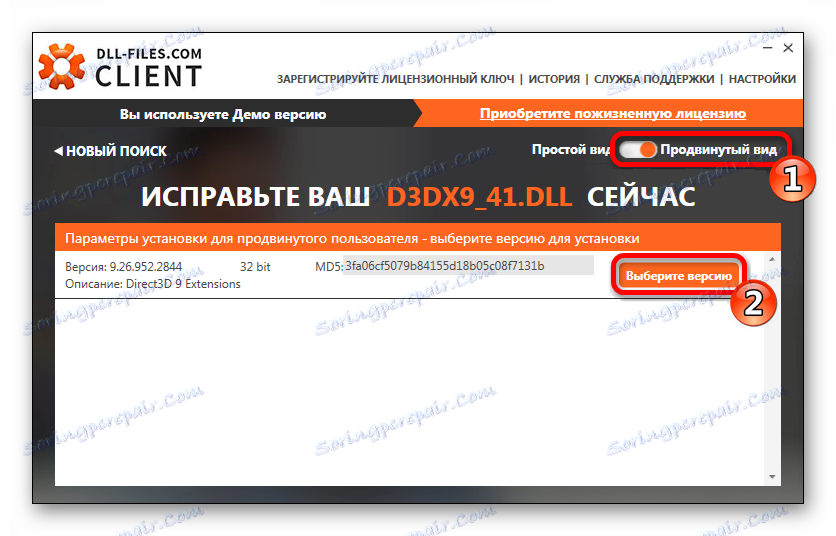Popravite bug s nestalim d3dx9_41.dll bibliotekom
Pogreška koja će se raspravljati u ovom članku najčešće se događa kada igre počnu, ali moguće je da se pojavi i prilikom pokušaja pokretanja aplikacija koje koriste 3D grafiku. Na problem je signaliziran prozor s porukom - "Program se ne može pokrenuti d3dx9_41.dll". U ovom slučaju radimo s datotekom koja je uključena u instalacijski paket DirectX 9. inačica. Pojavljuje se jer datoteka jednostavno nije fizički locirana u direktoriju sustava ili je promijenjena. Također je moguće da verzije jednostavno ne odgovaraju: igra zahtijeva jednu određenu opciju, a sustav je drugačiji.
Windows ne sprema DirectX datoteke starijih verzija pa stoga čak i ako instalirate DirectX 10-12, to neće riješiti problem. Dodatne datoteke obično dolaze u paketu s igrom, ali često su zanemarene zbog smanjenja veličine. Morate ih sami kopirati u sustav.
sadržaj
Metode ispravljanja pogrešaka
U slučaju d3dx9_41.dll možete koristiti različite metode. Postoje različiti programi koji će pomoći u izvođenju ove operacije. DirectX također ima svoj instalater za ove situacije. Može učitati sve datoteke koje nedostaju. Među ostalim, uvijek postoji mogućnost kopiranja knjižnice ručno.
Prva metoda: DLL-Files.com Client
Uz pomoć DLL-Files.com klijent možete automatski instalirati d3dx9_41.dll. Može pretraživati različite datoteke koristeći vlastitu web stranicu. Razmislite o instalaciji knjižnice u fazama.
- Unesite pretragu d3dx9_41.dll .
- Kliknite "Traži".
- U sljedećem koraku kliknite naziv biblioteke.
- Kliknite Instaliraj .
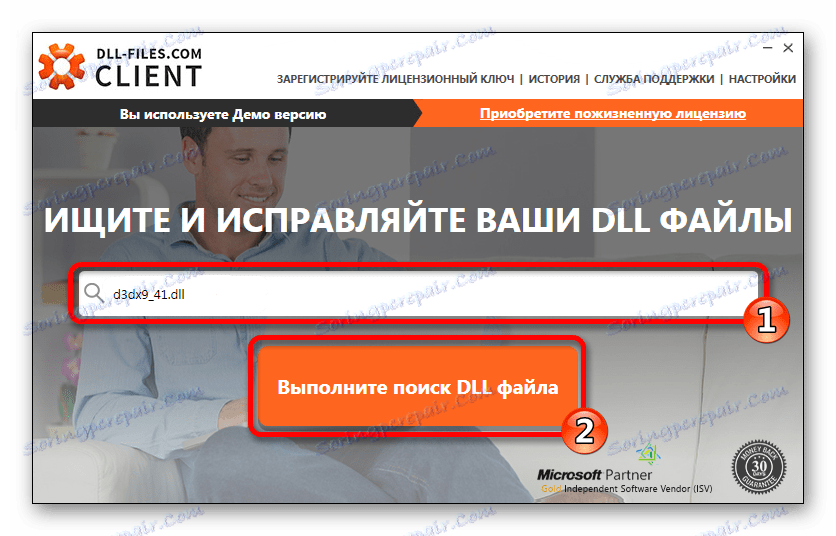
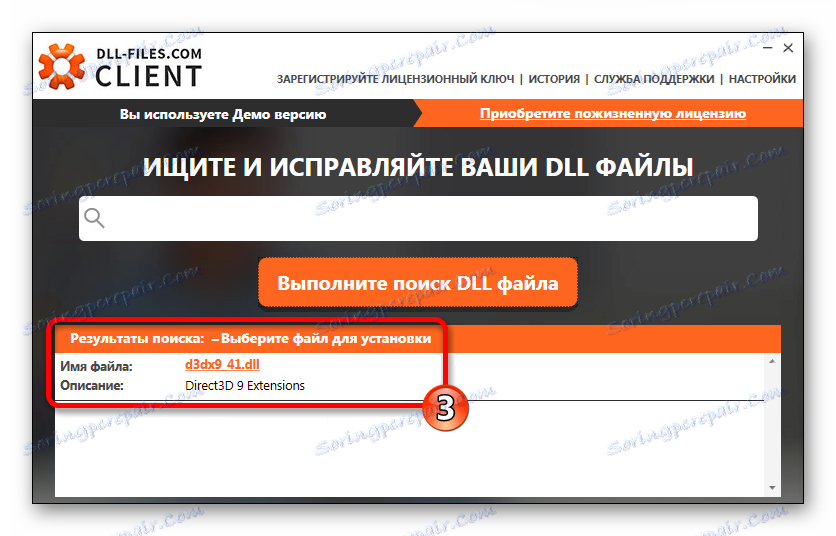
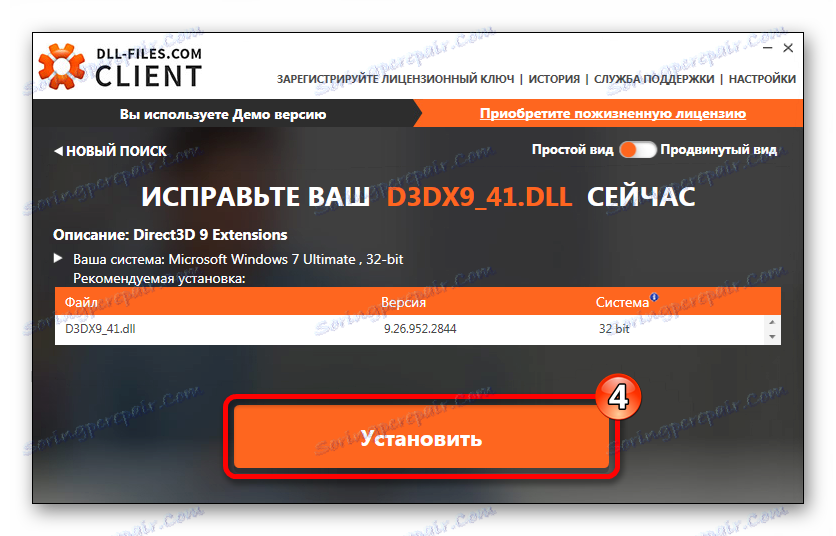
Ako ste izvršili gore navedeni postupak, ali ništa se nije promijenilo, možda vam je potrebna određena verzija DLL-a. Klijent može pronaći različite verzije knjižnica. To će zahtijevati:
- Omogući posebni prikaz.
- Odaberite verziju d3dx9_41.dll i kliknite gumb istog naziva.
![Napredni prikaz DLL-Files.com klijenta]()
Zatim trebate postaviti dodatne parametre:
- Navedite adresu instalacije d3dx9_41.dll. Obično ostavljamo prema zadanim postavkama.
- Kliknite Instaliraj odmah .
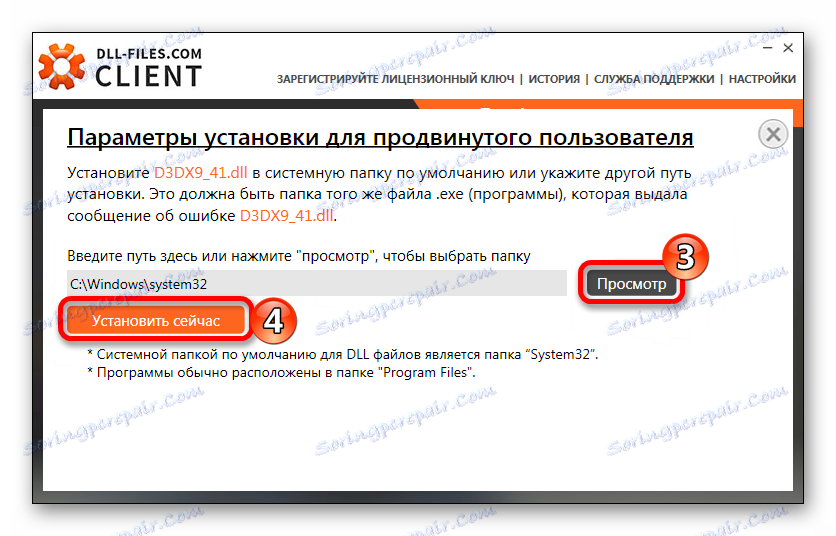
U vrijeme pisanja druge verzije ove knjižnice nisu pronađene, ali se mogu pojaviti u budućnosti.
Druga metoda: DirectX Installer
Ova metoda će zahtijevati preuzimanje dodatne aplikacije s Microsoftove web stranice.
Preuzmite instalacijski program za DirectX na službenom web mjestu
Na stranici za preuzimanje učinite sljedeće:
- Odaberite jezik vašeg sustava Windows.
- Kliknite "Preuzmi" .
- Prihvatite uvjete ugovora.
- Kliknite "Dalje" .
- Kliknite "Završi" .
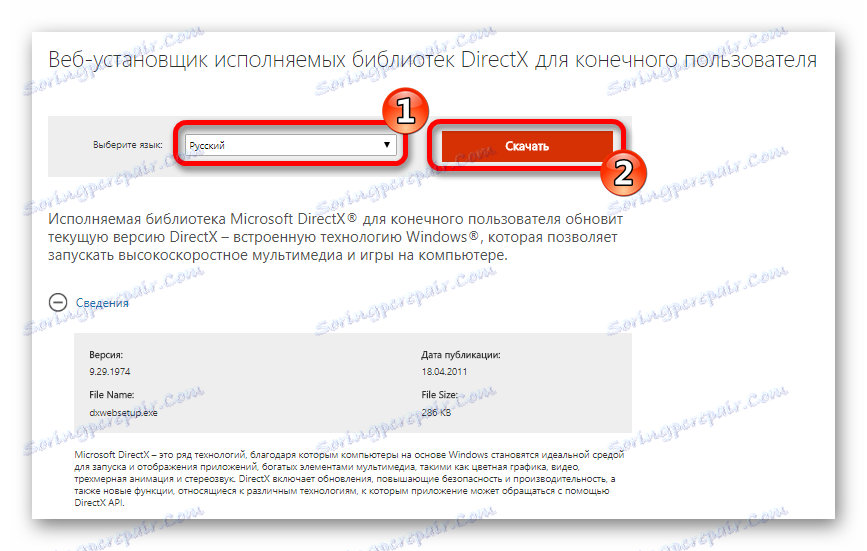
Pokrenite instalaciju nakon što ga preuzmete.
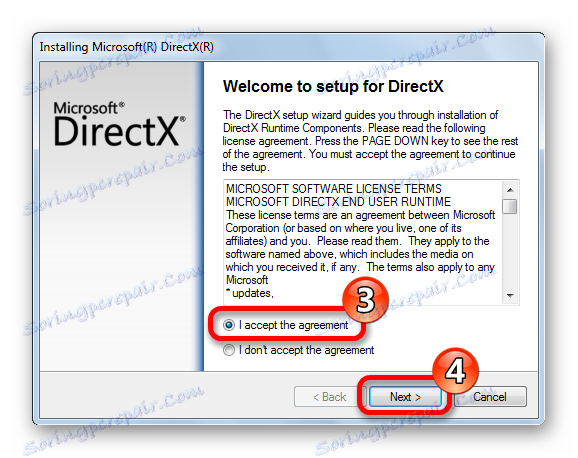
Pričekajte dok ne završi instalacijski program.
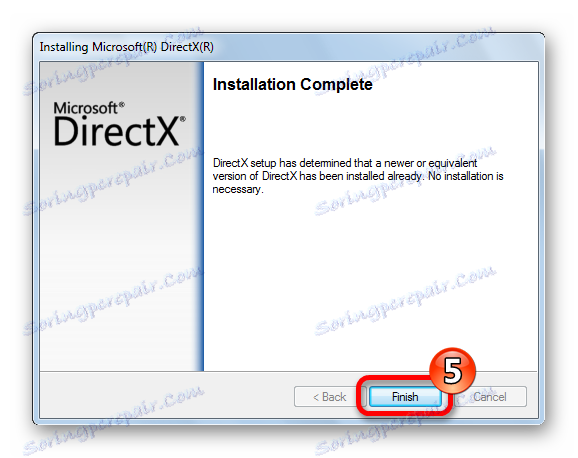
Gotovo, biblioteka d3dx9_41.dll bit će na sustavu i problem se više neće pojaviti.
3. metoda: preuzimanje d3dx9_41.dll
Ručno instaliranje knjižnice u mapu sustava
C:WindowsSystem32
morate ga preuzeti i jednostavno kopirati.
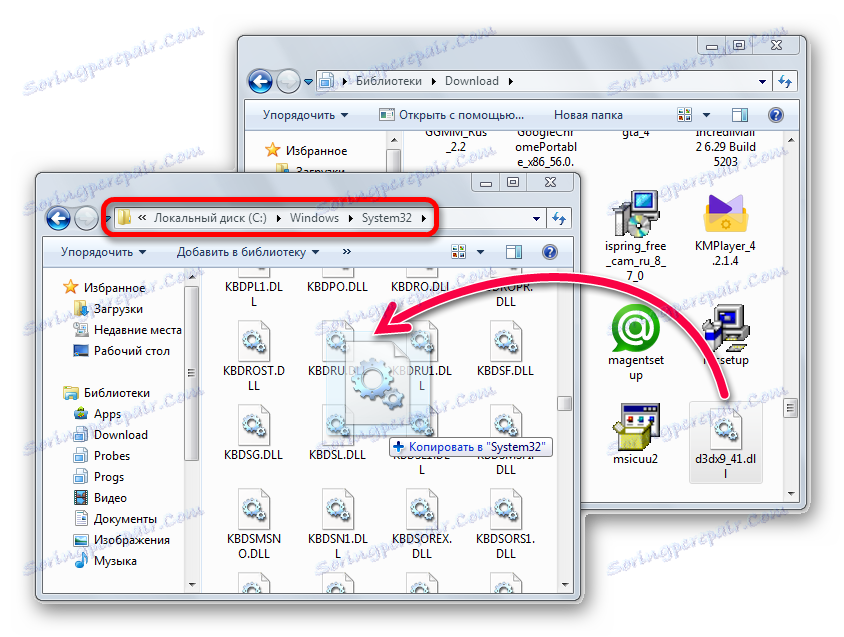
U nekim slučajevima morate registrirati DLL. Više o ovom postupku možete saznati iz relevantnog članka na našoj web stranici. Tipično, knjižnice su registrirane u automatskom načinu rada, ali postoje izvanredni slučajevi kada vam je potrebna ručna opcija. Također, ako ne znate koju mapu želite instalirati biblioteke, pročitajte naš drugi članak , gdje je ovaj proces detaljno opisan.